LightningBug е красива, жълтеникава GTK тема за Linux. Предлага се в два варианта: тъмен и светъл. Дизайнът напомня на Mac OS, но с уникален жълт оттенък. Ето как да го инсталирате на Linux!

Съдържание
Изтегляне на LightningBug
Темата LightningBug GTK е достъпна за всички потребители на Linux чрез тематичния уебсайт Gnome-look.org. За да се захванете с тази тема, започнете, като се насочите към Страница на LightningBug Gnome-look.org.
Веднъж на страницата на LightningBug, намерете бутона „Файлове“. В областта „Файлове“ има голямо разнообразие от файлове с пакет с тема LightningBug за изтегляне. Изборът включва LightningBug Dark, LightningBug Light, LightningBug Light Solid и LightningBug Dark Solid.
Вътре в областта „Файлове“ погледнете колоната „DL“. Веднъж в тази колона, щракнете върху синия бутон „DL“ до темата, която искате да изтеглите, за да вземете своя пакет с тема LightningBug.
Извличане на LightningBug
Темата LightningBug се разпространява в интернет чрез архивите на Tar XZ. Тези архиви са удобни и позволяват на създателите на Linux да разпространяват ефективно файлове с теми. Въпреки това, не можете да използвате файлове с теми, които са опаковани във формат Tar XZ. Първо трябва да бъдат извлечени.
За да стартирате процеса на извличане на вашия компютър, трябва да стартирате терминален прозорец. За да стартирате терминален прозорец на работния плот на Linux, натиснете клавишната комбинация Ctrl + Alt + T. Или потърсете „Терминал“ в менюто на приложението и го стартирайте по този начин.
Когато прозорецът на терминала е отворен и готов за използване, използвайте командата CD, за да влезете в директорията „Изтегляния“, където е изтеглен тематичният пакет LightningBug.
cd ~/Downloads
Вътре в директорията „Изтегляния“ извличането може да започне. Използване на командата tar за декомпресиране на пакета с теми LightningBug, който сте изтеглили от Gnome-look.org.
За да извлечете тематичния пакет LightningBug Dark GTK, използвайте командата по-долу.
tar xvf Lightningbug-Dark.tar.xz
За да извлечете тематичния пакет LightningBug Light GTK на вашия компютър, изпълнете следната терминална команда.
tar xvf Lightningbug-Light.tar.xz
За да извлечете тематичния пакет LightningBug Light Solid на вашия компютър, ще трябва да изпълните командата по-долу.
tar xvf Lightningbug-Light-Solid.tar.xz
Искате ли да извлечете темата LightningBug Dark Solid GTK на вашия компютър? Изпълнете командата по-долу.
tar xvf Lightningbug-Dark-Solid.tar.xz
Инсталиране на LightningBug
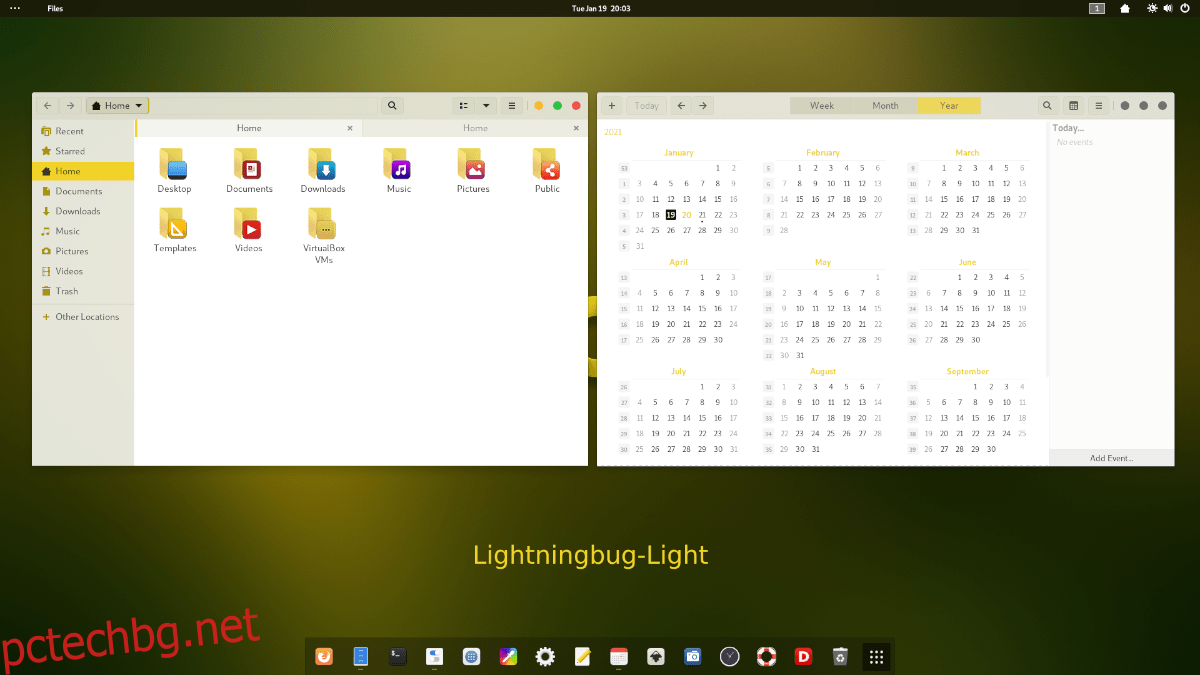
Сега, когато темата LightningBug GTK е напълно извлечена във вашата папка „Изтегляния“, инсталирането на темата може да започне. Има два начина за инсталиране на тема LightningBug GTK на Linux. Тези два метода на инсталиране са известни като „еднопотребителски“ и „в цялата система“.
Инсталационният метод за един потребител е идеален за потребители на Linux, които не споделят компютър и не искат други потребители да имат достъп до темата LightningBug GTK. Методът за инсталиране в цялата система е най-подходящ за потребители, които имат множество акаунти в своята Linux система и искат всеки потребител да има достъп до темата LightningBug.
В това ръководство ще разгледаме и двата метода. За да започнете инсталационния процес, отворете терминален прозорец на работния плот на Linux. Можете да отворите терминален прозорец на работния плот, като натиснете Ctrl + Alt + T или потърсите „Терминал“ в менюто на приложението.
Еднопотребител
Първата стъпка при инсталиране на LightningBug в режим на един потребител е да създадете нова папка с името “.themes” във вашата домашна директория. Тази папка ще позволи на работните среди на Linux да зареждат теми само за вашия потребителски акаунт.
За да създадете новата папка, използвайте командата mkdir по-долу.
mkdir -p ~/.themes/
След като създадете новата папка с тема, използвайте командата CD, за да преместите прозореца на терминала в директорията „Изтегляния“, където преди това е била извлечена темата LightningBug GTK.
cd ~/Downloads/
След като влезете в директорията „Изтегляния“, използвайте командата mv, за да инсталирате темата LightningBug GTK в папката „.themes“.
mv Lightningbug*/ ~/.themes/
Когато командата завърши, инсталацията е завършена. Потвърдете, че инсталацията е била успешна, като изпълните командата ls по-долу.
ls ~/.themes
В цялата система
За да инсталирате темата LightningBug GTK в режим на цялата система, започнете с достъп до директорията „Изтегляния“ във вашата домашна папка, където преди това е извлечен пакетът с тема.
cd ~/Downloads
След като влезете в папката „Изтегляния“, трябва да влезете в акаунта на root потребител, тъй като инсталирането в режим на цялата система изисква промяна на някои системни папки.
sudo -s
Сега, когато терминалът има root достъп, инсталирайте темата LightningBug GTK в папката /usr/share/themes/, като използвате командата mv по-долу.
mv Lightningbug*/ /usr/share/themes/
След приключване на командата се инсталира темата LightningBug GTK. От тук използвайте командата ls, за да потвърдите, че е била успешна.
ls /usr/share/themes/
Активиране на LightningBug

Темата LightningBug GTK вече е инсталирана на вашия компютър с Linux, но не е основната GTK тема. Причината за това е, че простото инсталиране на GTK тема не я прави изглед по подразбиране на вашия Linux работен плот. Тези неща трябва да се променят ръчно.
Ако не сте сигурни как да промените вашата GTK тема по подразбиране в Linux на LightningBug, ние можем да помогнем! Следвайте заедно с едно от ръководствата, свързани по-долу, за да научите за промяната на GTK темата по подразбиране в Linux!

